你是否也正遇到这样的场景呢?在 iMovie 中创建了一个视频,但它没有包含声音,你正在寻找一种最简单的方法来为 iMovie 添加旁白,而无需自己录音或雇用昂贵的配音演员,那么你来对地方了。
在这篇博客中,我们将讨论 iMovie 文字转语音,并向你介绍两种最佳方法来创建可以在 iMovie 中使用的 AI 旁白。
你可能还感兴趣:如何为视频添加自然语音的 AI 旁白>>
第1部分:iMovie 有文字转语音功能吗?
如何在 iMovie 中添加 AI 旁白?
如何在 iMovie 中进行文字转语音?
大多数人都在寻找在 iMovie 中进行文字转语音的方法。那么,iMovie 有文字转语音功能吗?不幸的是,iMovie 并不具备内置的文字转语音功能。取而代之的是,它允许你录制自己的旁白声音,以使视频更具吸引力,或者通过使用 iMovie 中的标题模板和字幕,在不将文字朗读出来的情况下为视频添加文字覆盖。
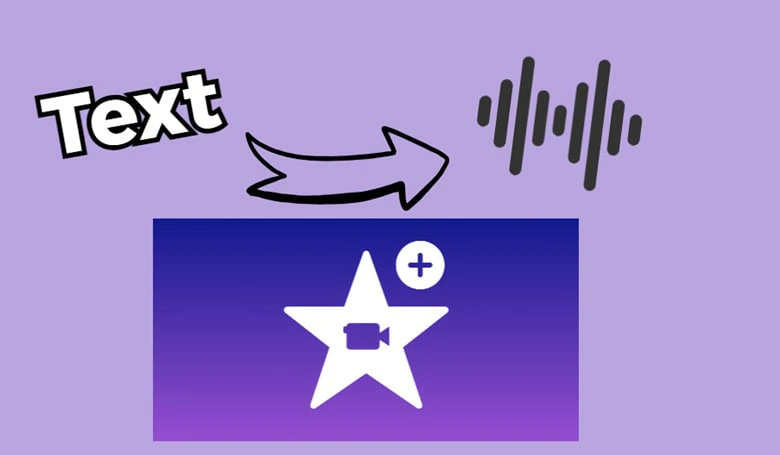
如何在 iMovie 中进行文字转语音
虽然无法直接在 iMovie 中生成 AI 旁白,但你可以在第三方平台上进行文字转语音,下载生成的真实感 AI 旁白,然后将其添加到 iMovie 的视频中。
在接下来的部分中,将推荐两个简单实用的文字转语音工具。让我们现在一起来探索一下吧!
第2部分:两个强大的文字转语音转换器来生成 AI 旁白
#1. FlexClip
FlexClip 以其简单性和灵活性而闻名,是许多视频创作者在几分钟内将文字转换为自然语音的首选工具。它支持 140 多种语言的文字转语音转换,并提供不同的口音,音色和风格(聊天、耳语、生气等),可以自定义音调和速度,以满足你的不同需求。
无论是字幕文件、屏幕上的现有文字,还是你输入的任何文字,这个由 AI 驱动的机器只需一键操作即可立即分析你的内容,并将其转换为逼真的声音,供你进一步编辑或本地下载。更重要的是,它不需要任何视频编辑经验!
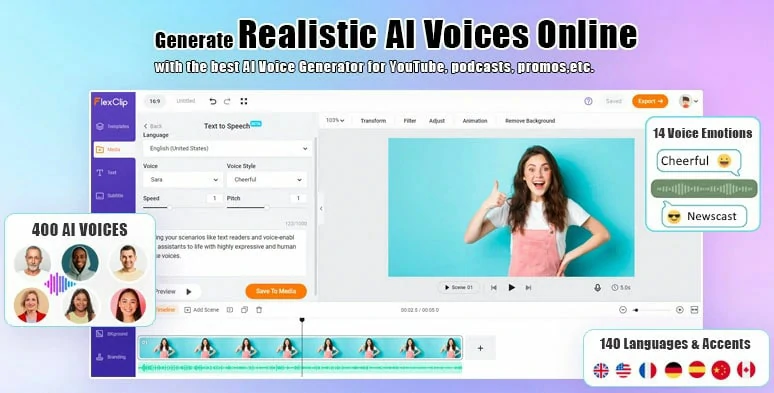
文字转语音转换器 - FlexClip
如何在 FlexClip 中使用文字转语音功能
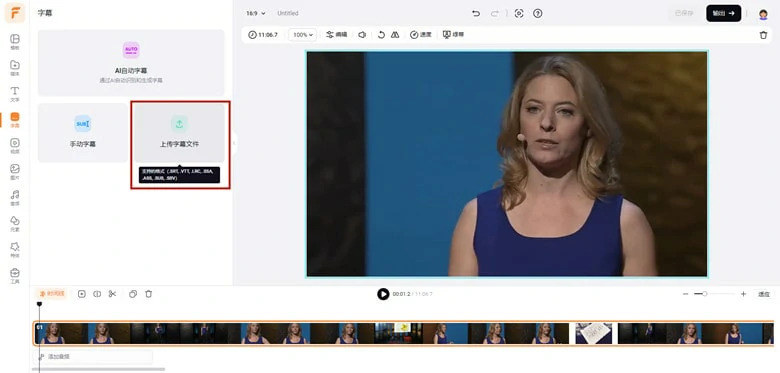
向视频添加文字
对于需要复制粘贴的文字,直接去到“工具”面板,选择“文字转语音”选项,输入你想要生成 AI 旁白的文字。
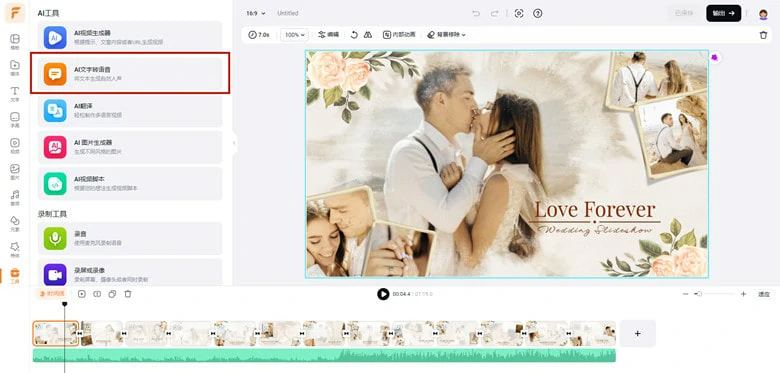
在 FlexClip 中粘贴文字生成 AI 旁白
设置字幕转语音的参数
如果你直接使用“文字转语音”功能,只需在显示的界面中进行设置即可。
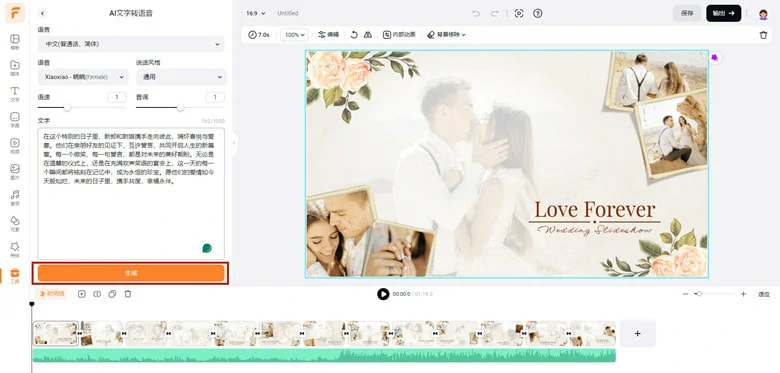
文字转语音面板中的设置
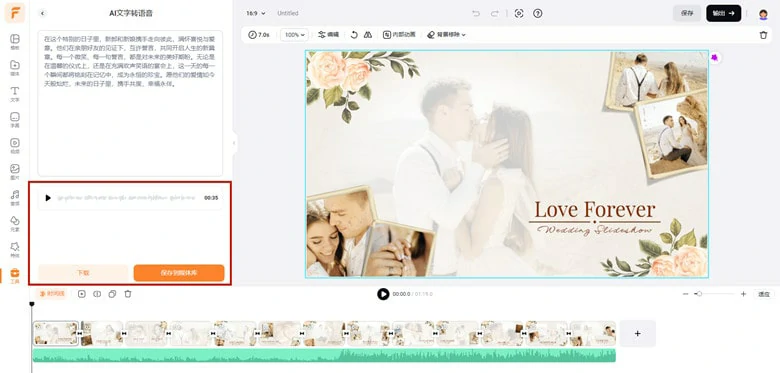
启动文字转语音并保存生成的音频
除了文字转语音功能,FlexClip 还提供更多功能哦!
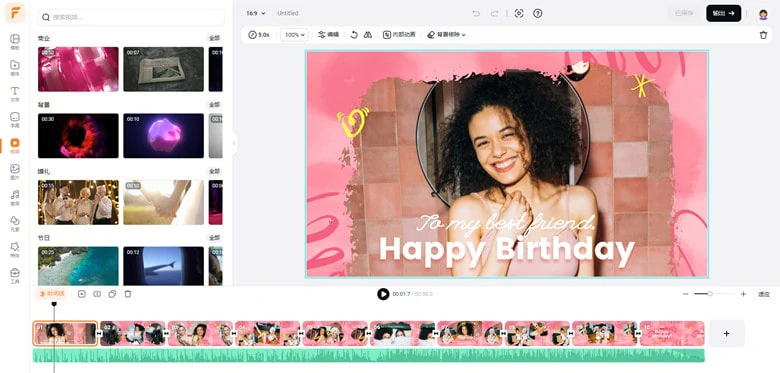
FlexClip 中丰富的媒体资源
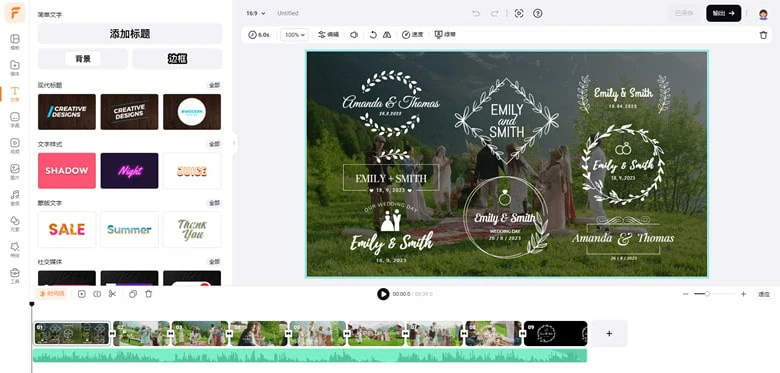
FlexClip 中的广泛文字素材
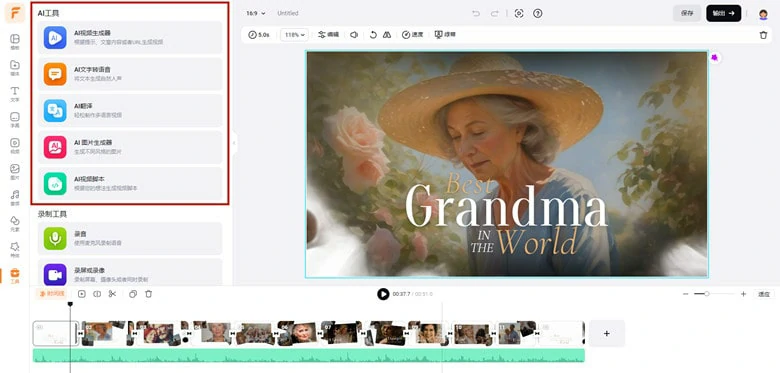
FlexClip 中强大的 AI 工具
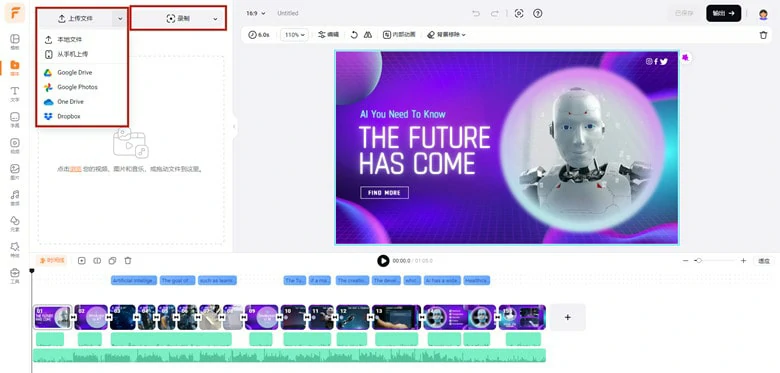
FlexClip 中的多种导入方式
#2 Speechify
Speechify 旨在帮助个人,特别是那些有视觉或学习障碍的人,听取基于文本的内容,如书籍、文章和文档。Speechify 成功地帮助了数百万台桌面和移动设备用户从文本生成 AI 语音。它利用先进的 AI 技术将文本转换成自然听起来的语音,提供可定制的语音设置,突出重要的单词,并能够从各种来源导入文本。
除了基本的文本转语音功能,它还支持语音配音、克隆和翻译,提供一站式音频服务。目前,Speechify 提供为期三天的免费试用,但 TTS 功能有限,并且需要绑定银行卡。
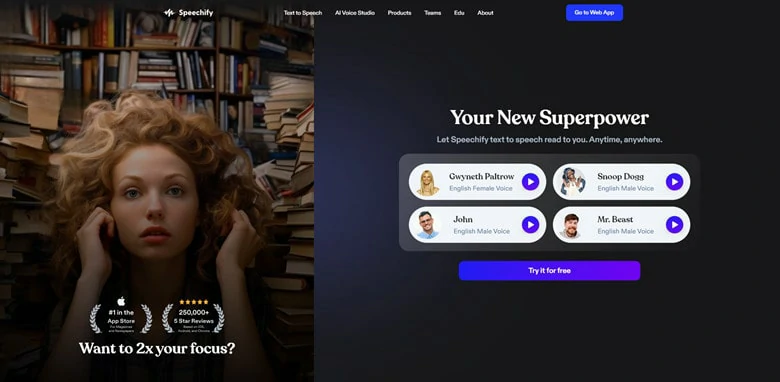
文本转语音转换器 - Speechify
如何使用 Speechify 将文本转换为语音
第 3 部分 常见问题
在 iMovie 中添加配音非常简单。只需将视频导入 iMovie,点击录音图标开始录制,再点击停止结束录制。录制的音频片段将被添加到你的时间线中,然后点击完成图标保存即可。
不幸的是,答案是否定的。iMovie 目前不支持文本转语音功能。如果你想将文本转换为人声,可以转向 iMovie 替代品,如 FlexClip 寻求帮助。


